
Министерство образования и науки Российской Федерации
Федеральное государственное бюджетное
образовательное учреждение
высшего профессионального образования
«Тульский государственный университет»
Кафедра
«Автоматизированных информационных и управляющих систем»
МЕТОДИЧЕСКИЕ УКАЗАНИЯ
К ЛАБОРАТОРНОЙ РАБОТЕ № 18
Глобальная сеть Internet. Настройка браузера. Web-сервис
по дисциплине
ИНФОРМАТИКА
Направление подготовки: 080100 Экономика
080200 Менеджмент
Профиль подготовки: Мировая экономика
Экономика и управление на предприятии
(в машиностроении)
Квалификация выпускника: бакалавр
Форма обучения очная
Тула, 2013 г.
Лабораторная работа № 18
Глобальная сеть Internet. Настройка браузера. Web-сервис
18.1. Цель и задачи исследования
Изучить принципы работы в сети и Web-сервис.
18.2. Работа с браузером
Браузер (browser) - это программа для просмотра документов на Web-серверах и доступа к различным службам Интернет. Сегодня распространены 2 браузера - Internet Explorer фирмы Microsoft и Netscape Navigator фирмы Netscape.
В дальнейшем мы будем ориентироваться на работу с Internet Explorer (IE) версии 5.0
Окно программы IE. Запустить IE можно двойным щелчком по ярлыку "Internet Explorer" на Рабочем Столе Windows или найдя соответствующий ярлык в разделе "Программы" меню "Пуск". Окно браузера Internet Explorer показано на рис. 1
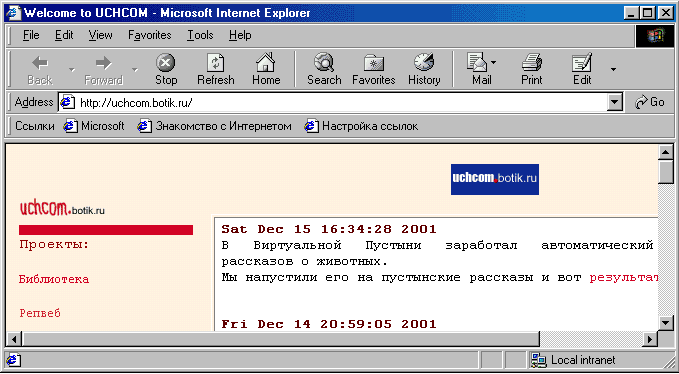
Рисунок 1 Окно браузера IE
В верхней строке окна программы IE 5.0 - строке заголовка всегда выводится название текущего документа (или URL, если названия у документа нет). Ниже расположена строка меню, а под ней - панель инструментов, состоящая из двух частей - набора кнопок навигации и адресной строки, в которой выведен URL текущего документа. Основная часть окна является рабочей и служит для просмотра содержимого Web-страниц. Нижняя строка окна - строка состояния - служит для отображения текущего состояния программы. Так, при выборе пункта меню в строке состояния выводится краткая справка по этому пункту, в процессе загрузки Web- страницы сообщается о ее ходе, а при выборе ссылки на другую Web- страницу в строке состояния выводится ее URL.
Если панель инструментов, строка состояния или панель ссылок в Вашем браузере выключены, включить их можно, установив соответствующие флажки в меню Вид (View) и Вид Панель инструментов (View Toolbars). Помните также, что как и в других приложениях, панели инструментов в IE можно перетаскивать, взявшись за их левый край.
Очень часто в процессе работы с браузером возникает необходимость просматривать более, чем одну страницу в разных окнах браузера - например, пока грузится одна страница, можно читать другую. Окрыть новое окно браузера можно с помощью пункта Создать окно меню Файл или сочетания клавиш Ctrl-N. О том, как открыть ссылку в новом окне, сказано в п. 2.4.
Навигация по страницам
После того, как Вы запустили браузер, в него автоматически загружается начальная (основная) страница. Эта страница может быть Вами назначена (см. п. 2.6) и располагаться как на Вашем компьютере, так и в локальной сети Вашего офиса или в Интернет.
Листать текущую страницу, если она не помещается на экран, можно с помощью обычных для Windows средств - стандартных сочетаний клавиш или полос прокрутки. Полезно сразу же настроить удобный для себя размер шрифта - с помощью списка из пункта Размер шрифта (Text size) меню Вид (View). Вы можете выбрать один из пяти основных размеров - от очень мелкого до очень крупного. Если на странице есть шрифты разных размеров, все они изменятся пропорционально.
Существует 3 способа перейти на другую Web-страницу:
введя URL новой страницы в адресной строке браузера;
щелкнув по гиперссылке на текущей странице (см. п. 2.4).
выбрав ссылку из "Избранного" или панели ссылок (см.п.2.5);
Для перехода первым способом достаточно щелкнуть "мышью" в адресной строке, ввести URL требуемой страницы, например, http://www.botik.ru, и нажатьEnter. Если адрес интересующей нас страницы недавно уже набирался, можно открыть список в адресной строке и выбрать страницу из списка (рис. 2).
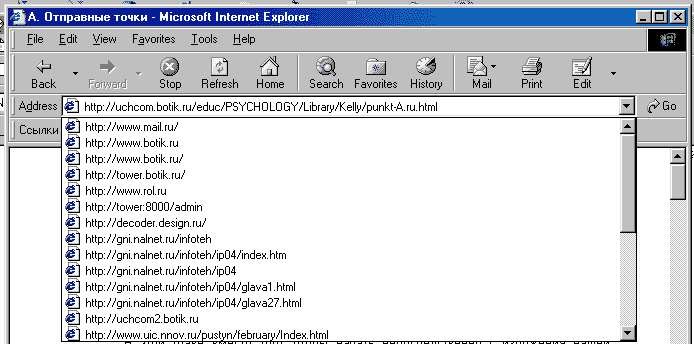
Рис. 2. Список в адресной строке
Вернуться к странице, которую мы просматривали до этого, можно с помощью кнопки "Назад" (Back) на панели инструментов. Кнопка "Вперед" (Forward) активна только если только до этого использовалась "Назад" и позволяет вернуться к странице, с которой мы ушли кнопкой возврата. Если нужно перейти на несколько шагов вперед или назад, может оказаться удобней выбрать нужную ссылку из нижней части списка посещенных страниц, который вызывается из меню Вид (View) пункт Переход (GoTo), где содержатся ярлычки последних посещенных страниц. Еще дальше назад вернуться позволяет кнопка "Журнал" на панели инструментов. В журнале указаны страницы, которые посещал пользователь - сегодня, вчера или несколько недель назад. Чтобы просмотреть какую-либо страницу, выберите ее из этого списка.
Кнопка "Остановить" (Stop) прекращает загрузку страницы (ее можно нажать, например, если мы обнаружили, что материал страницы нам неинтересен), а кнопка "Обновить" (Refresh), напротив, начинает загрузку заново. Это может понадобиться, если в процессе загрузки возникли сбои или проблемы со связью. Если мы заблудились в лабиринтах Интернет, выручить нас может кнопка "Домой" (Home), немедленно возвращающая на начальную страницу.
